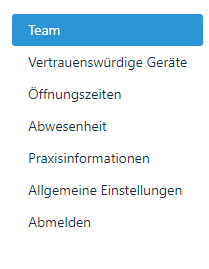Praxis einrichten über die garrioCOM-Admin-Website (Hauptmenüfunktionen)
Um seineIhre Praxisdaten in den garrioCOM- Messenger- Dienst einzupflegen und Öffnungszeiten oder Abwesenheiten anzugeben, ruftrufen manSie die garrioCOM- Admin- Website auf und meldetmelden sich mit seinenIhren Benutzerdaten an (diese erhalten Sie in Ihrer Startermail). an.Haben Hat manSie sich erfolgreich auf der Adminwebsite eingeloggt, befindetfinden sichSie auf der rechten Bildfläche das Hauptmenü, über welchesdas manSie folgende Einstellungen vornehmen kann:können:
TeamTeam:=InNutzerdiesem Bereich können Sie Nutzeraccounts fürgarrioCOMden garrioCOM-Messenger-Dienst anlegen.. (Praxisnutzer erstellen garrioCOM-Admin-Website – garrio.de)- Vertrauenswürdige Gerä
tete:=ÜberHierüberdiesen Bereich können SiePC`sPCs mit Ihrem garrioCOM-verbinden.verbinden, um eine sichere und zuverlässige Nutzung auf den entsprechenden Geräten zu gewährleisten. (Anleitung -> Geräte verknüpfen über die garrioCOM-Admin-Website – garrio.de) - Öffnungszeiten (Anleitung Öffnungszeiten – garrio.de)
AbwesenheitAbwesenheit:,hierIn diesem Bereich können Sie Urlaubszeiten oder
sonstigeandere AbwesenheitenangegebenIhrerwerden.Praxis - eintragen, um sicherzustellen, dass Patienten über Ihre Verfügbarkeit informiert sind.
PraxisinformationPraxisinformation:: hier
Hier geben Sie Ihre Praxisinformationenundsowie das Praxislogo ein.EbensoAußerdem finden Siehierden Praxis-QR-Code, über den sich Patienten mit Ihrer Praxis verbinden könnennnen.wennDieserSieQR-Codediesenkann auf Ihrer Praxishomepageeinpflegeneingefügt oderIhnaufdieWartezimmerplakatenWartezimmerplakateangebrachtkleben.werden, um den Kontakt zu erleichtern. - Allgemeine Einstellungen: hierüber können Sie die Funktion des Patientenchats aktivieren und deaktivieren.
- Abmelden